本文主要是介绍异地恋的甜蜜解药:李哥的群晖Videostation电影分享教程,希望对大家解决编程问题提供一定的参考价值,需要的开发者们随着小编来一起学习吧!
异地恋的甜蜜解药:李哥的群晖Videostation电影分享教程
文章目录
- 异地恋的甜蜜解药:李哥的群晖Videostation电影分享教程
- 1.使用环境要求
- 2.制作视频分享链接
- 3.制作永久固定视频分享链接
李哥和他的女朋友是一对甜蜜的情侣,但不幸的是,由于工作原因,他们目前分隔两地,无法常常亲密相伴。
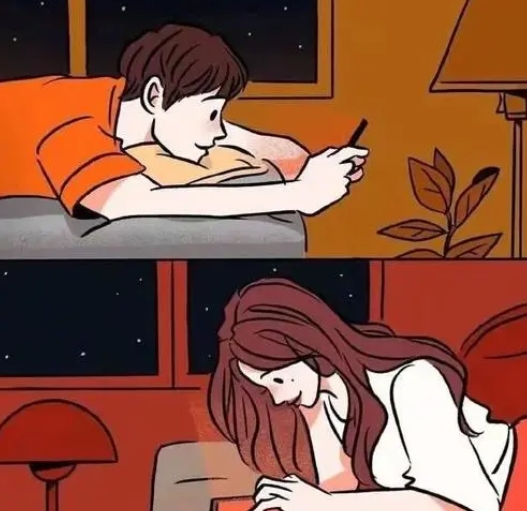

这个距离让李哥特别怀念和女朋友一起在电影院观看电影的时光,分享笑声和感动。

在寻找解决方案的过程中,李哥发现了群晖Videostation的神奇之处,它可以帮助他轻松分享自己的电影资源,只需朋友点击链接,就能观看。于是,李哥决定分享这个方法,帮助更多异地恋情侣度过浪漫电影之夜。
本教程解决的问题是:
怎样将存储在家中电脑硬盘或正版群晖nas上的视频文件以公网链接的形式无损分享给朋友在线观看。
按照本教程方法操作后,达到的效果是:
将群晖nas中的视频文件制作固定永久链接共享给朋友,您的朋友只需保存这个链接,就能持续观看这些视频文件。
1.使用环境要求
首先,本教程基于群晖生态,所以需要安装配置群晖虚拟机或拥有正版群晖nas以及内网穿透套件cpolar
已经购买正版群晖nas的大佬们请移步至第2章:
没有群晖的小白/白 嫖党,我有一键安装群晖虚拟机教程如下:
在校学生如何白嫖黑群晖虚拟机和内网穿透,实现海量资源的公网访问?(小白专用) - cpolar 极点云
怎样内网穿透实现公网访问群晖videostation:
iphone15访问群晖videostation文章链接
次时代摸鱼骚操作:人在办公室轻松观看家里电脑上的4k电影(移动端公网访问本地群辉存储视频文件)
按照上述两个教程配置完毕后,你应该已经安装好群晖nas虚拟机,videostation和cpolar套件,那么接下来我们开始本教程的操作,将本地影视文件无损地分享给朋友。
2.制作视频分享链接
打开videostation套件:
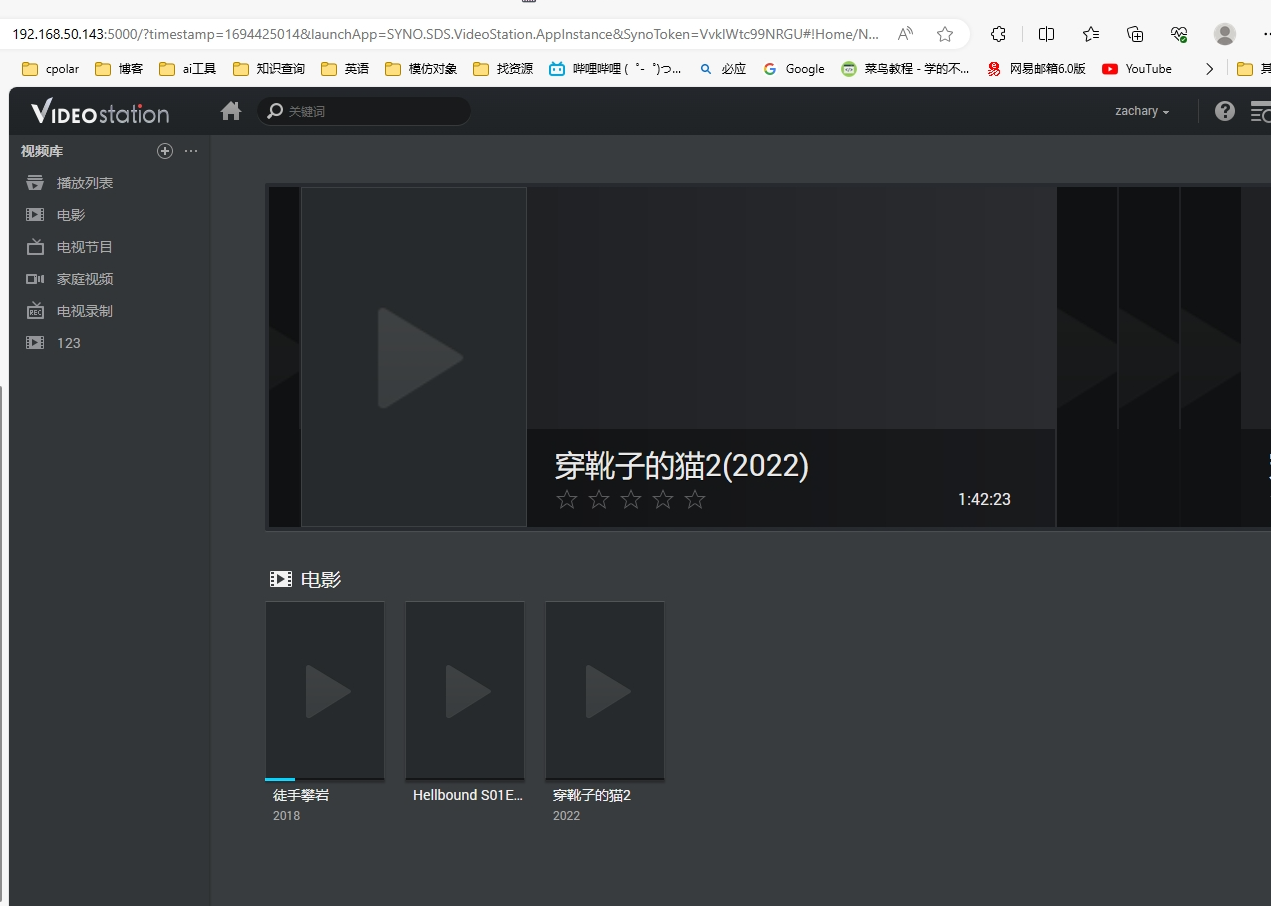
选择想分享的电影:
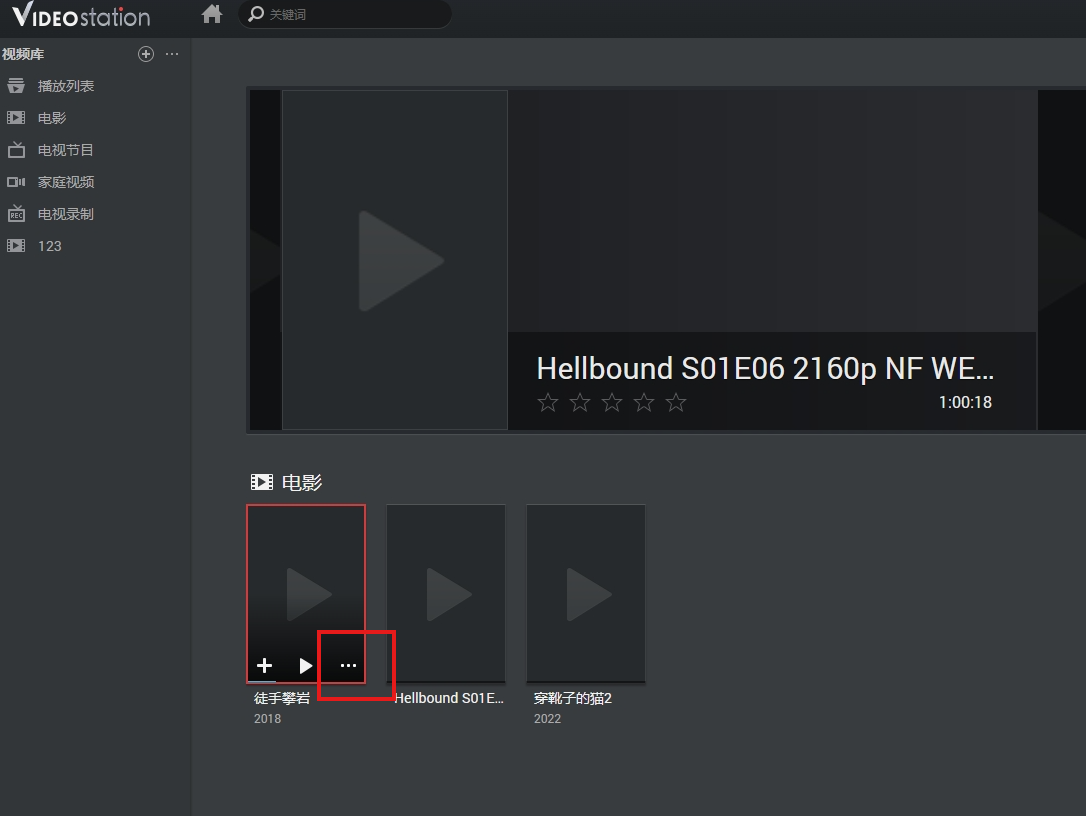
点击 公开分享
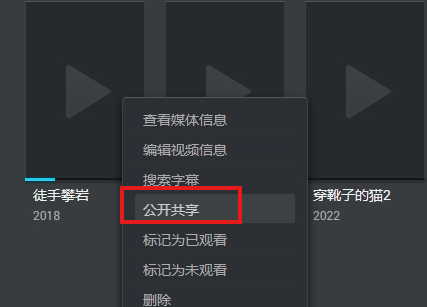
勾上 公开分享,复制这个局域网分享地址:
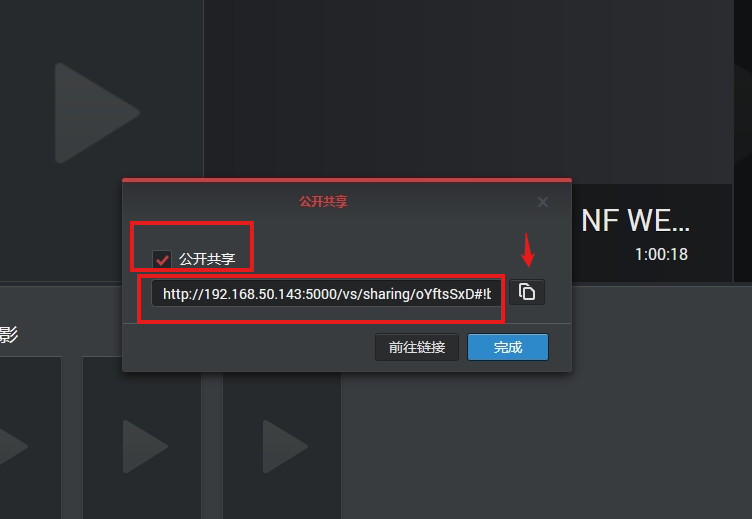
以下是局域网分享地址:
http://192.168.50.143:5000/vs/sharing/oYftsSxD#!bW92aWUtMw==
前半部分为我们群晖的局域网地址:
http://192.168.50.142:5000/
链接的前半部分为您nas的局域网ip地址
/vs/sharing/oYftsSxD#!bW92aWUtMw==
链接的后半部分为您nas的共享视频文件的路径
接下来,我们使用cpolar将您的 局域网ip地址映射为公网ip地址 再加上 共享视频文件的路径组成您分享视频的固定公网ip地址。
打开cpolarwebui,查看nas群晖的映射隧道:
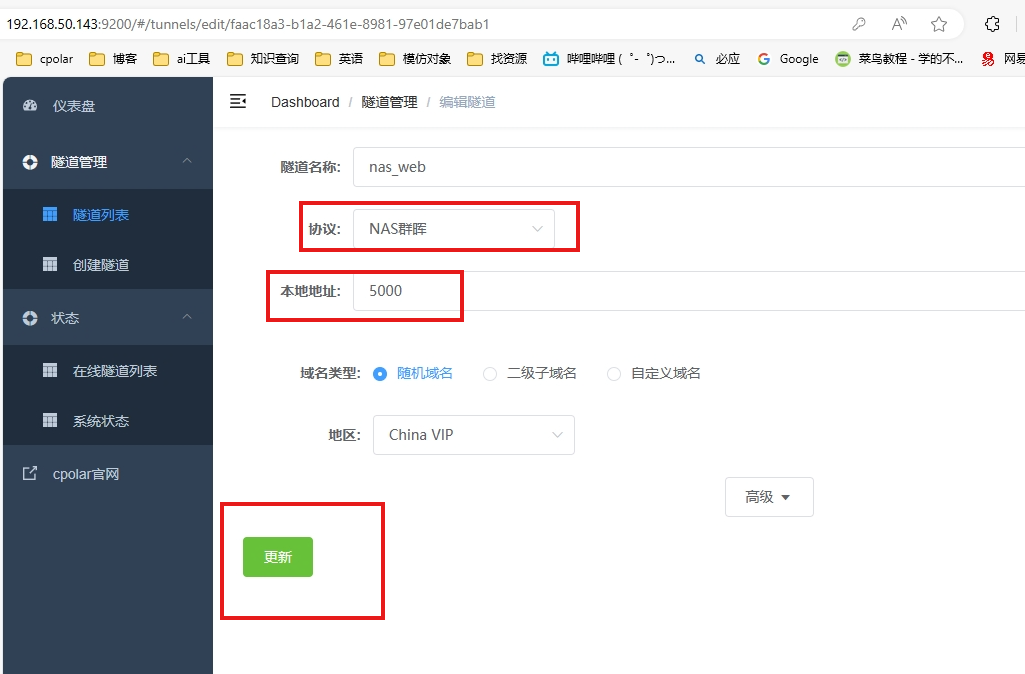
点击 在线隧道列表
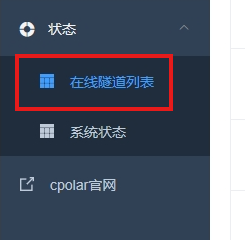
复制这个公网地址:

群晖公网ip如下:
http://21b28039.r12.vip.cpolar.cn:5000
接下来我们将共享视频文件的路径放到后边:
形成共享视频的公网ip地址:
http://21b28039.r12.vip.cpolar.cn:5000/vs/sharing/oYftsSxD#!bW92aWUtMw==
打开链接后,直接进入播放页面:
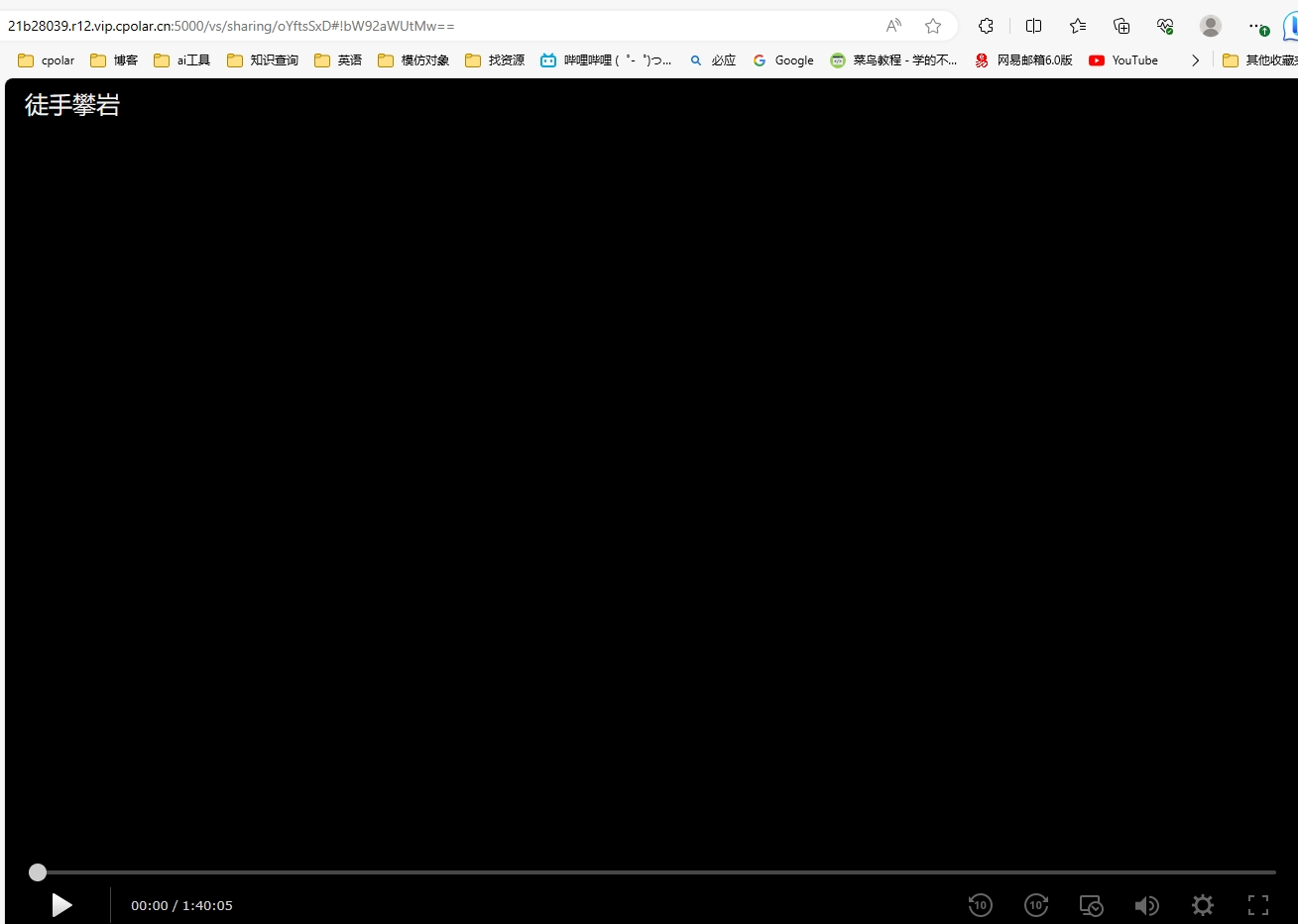
如果您要同时共享多个视频,点击右上角对号
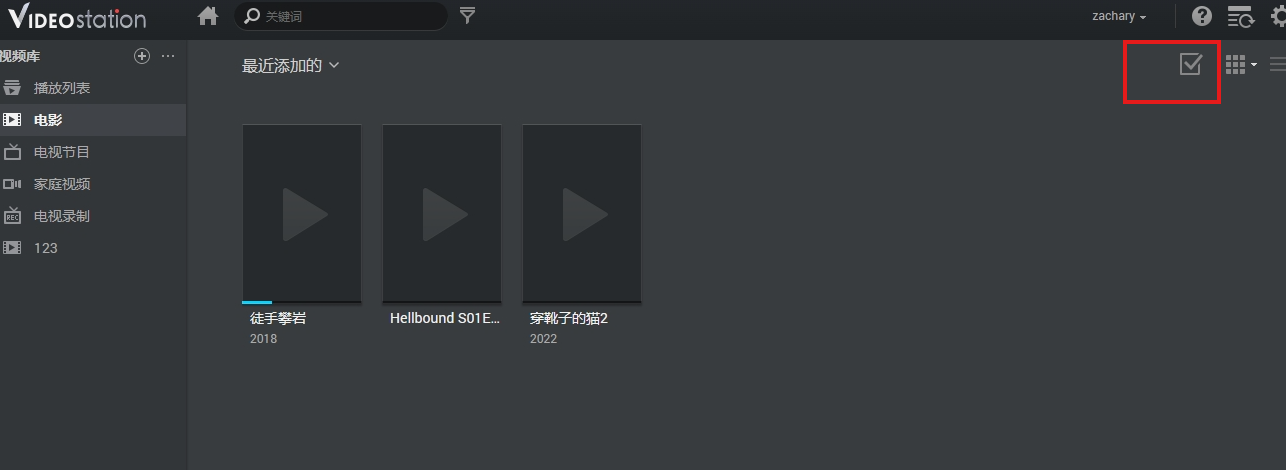
勾选多个电影:
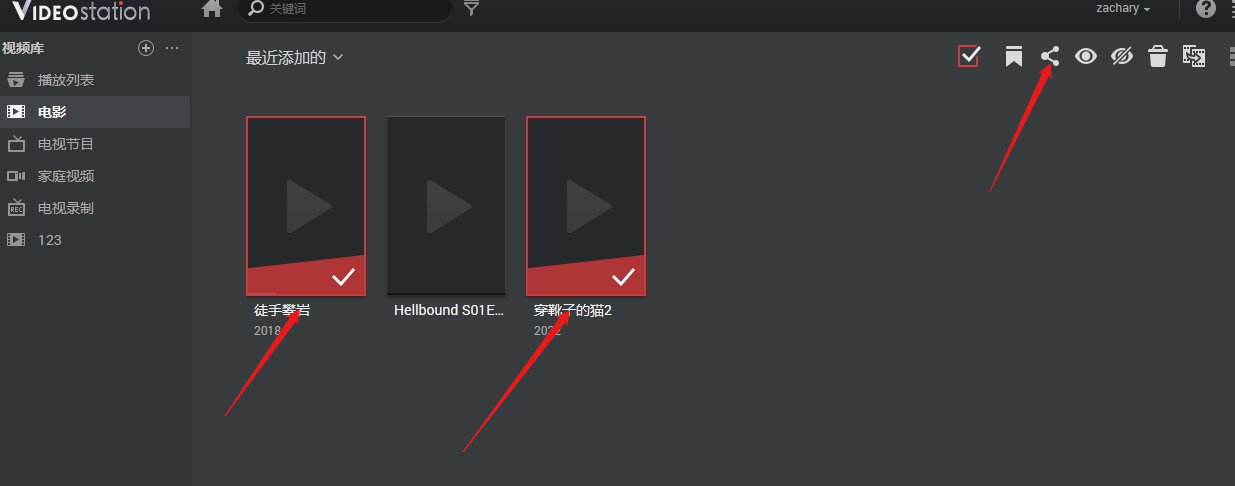
填写播放列表名称:
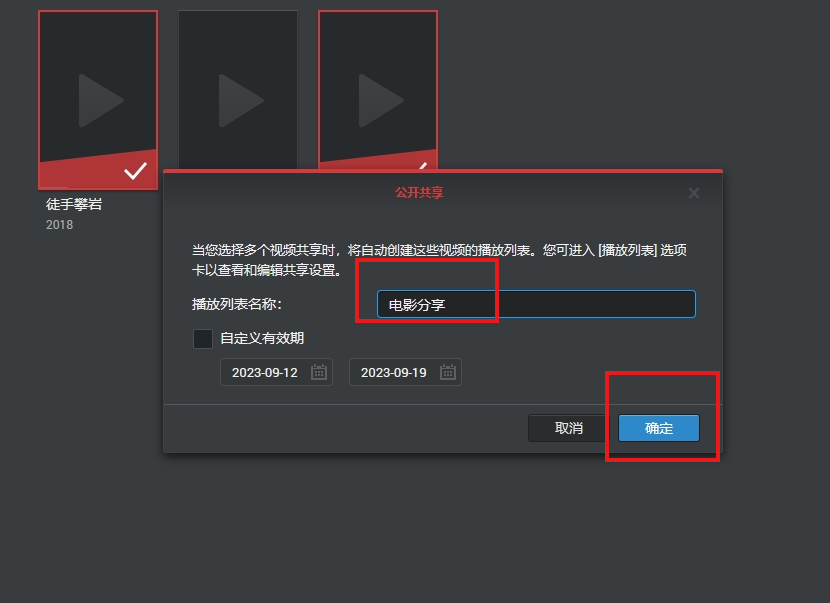
复制地址:
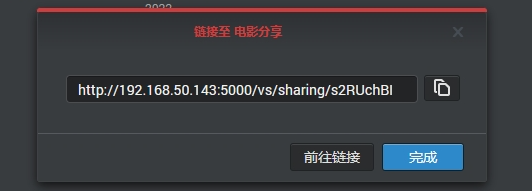
操作同上,仍然将前半段群晖的局域网ip换为群晖的公网ip,与后半段分享文件的路径组合即可:
替换完成的公网ip地址为:
http://21b28039.r12.vip.cpolar.cn:5000/vs/sharing/s2RUchBI
打开链接:
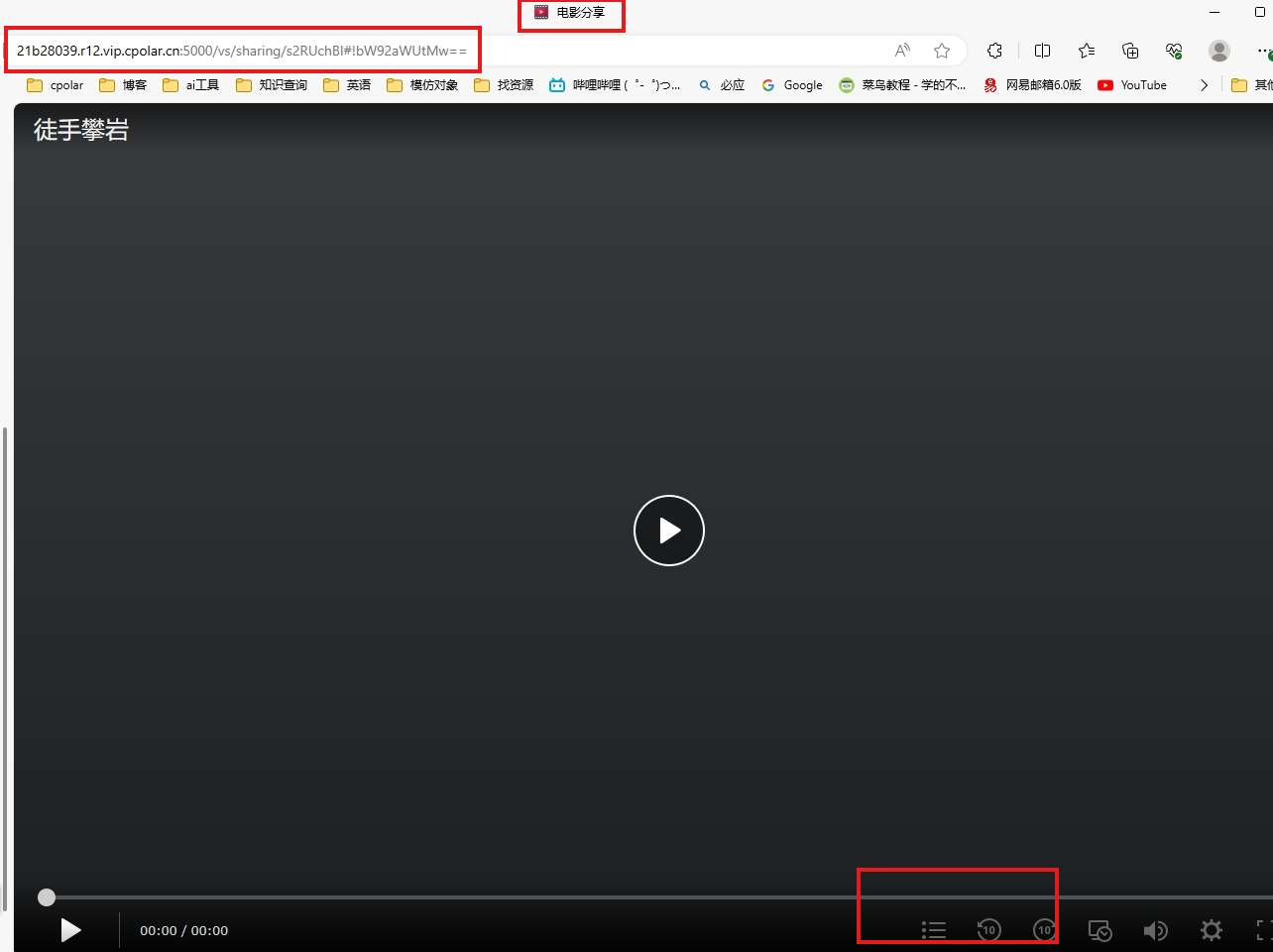
点击右下角 播放列表切换电影:
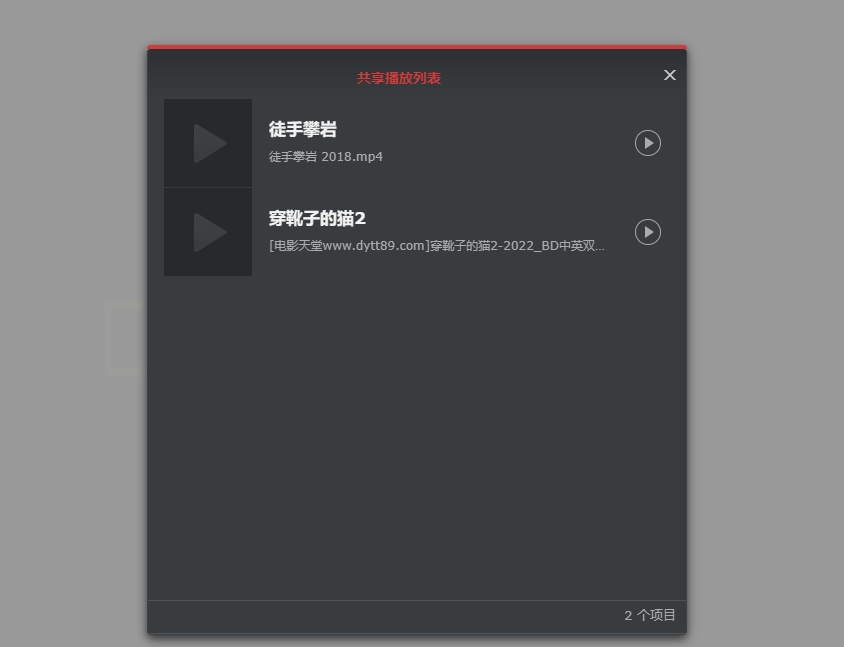
播放第二个电影:

3.制作永久固定视频分享链接
如果我们想将分享给朋友的视频链接固定为永久不变的ip地址,需要使用cpolar的付费功能,将套餐升级为基础版套餐及以上,支持固定二级子域名和自定义域名,下面我们来使用固定二级子域名的方式来分享电影:
cpolar官网后台——保留二级子域名
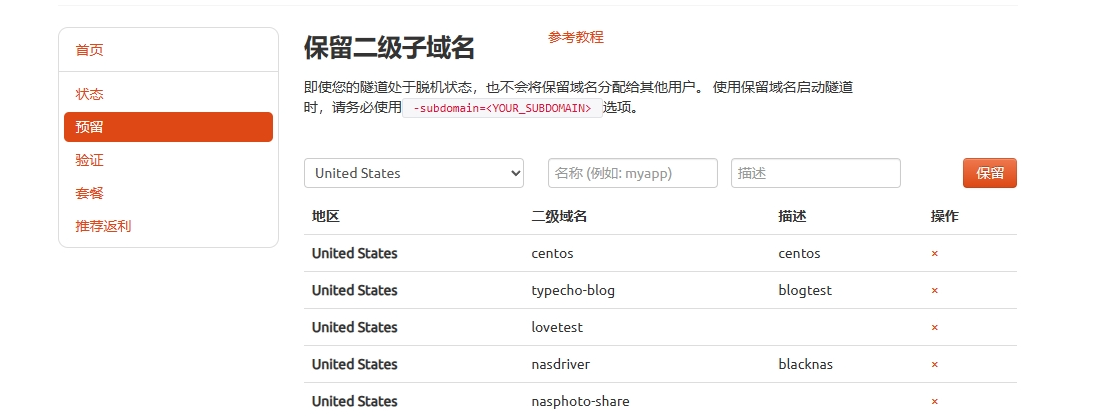
我们可以根据想看的电影备注二级子域名。我们备注为:movie-cat2 这样别人使用我们分享的固定连接就可以区分是哪个电影的链接
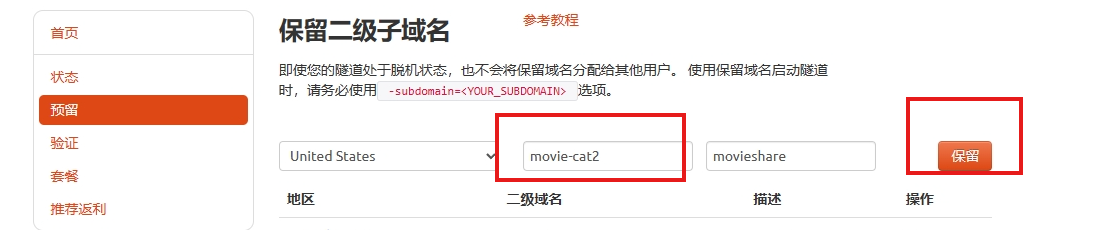
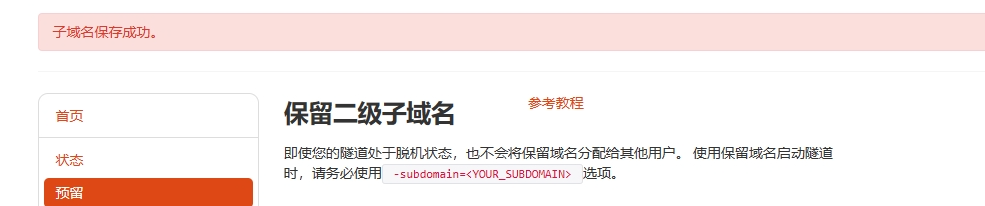
回到web ui,点击 保留二级子域名,复制粘贴,点更新
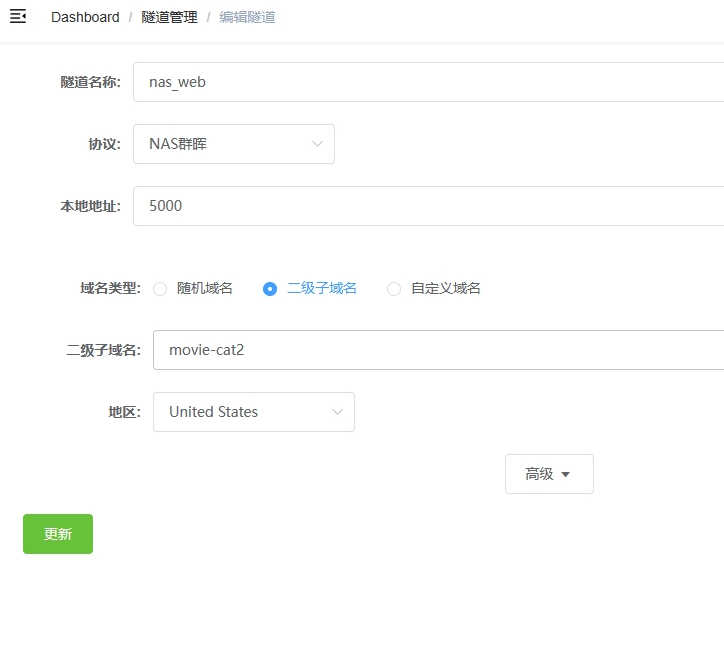
与之前的配置方法一样
局域网地址为:
http://192.168.50.144:5000/vs/sharing/oYftsSxD#!bW92aWUtMQ==
公网地址为:
http://movie-cat2.cpolar.io:5000/vs/sharing/oYftsSxD#!bW92aWUtMQ==
能够正常访问:
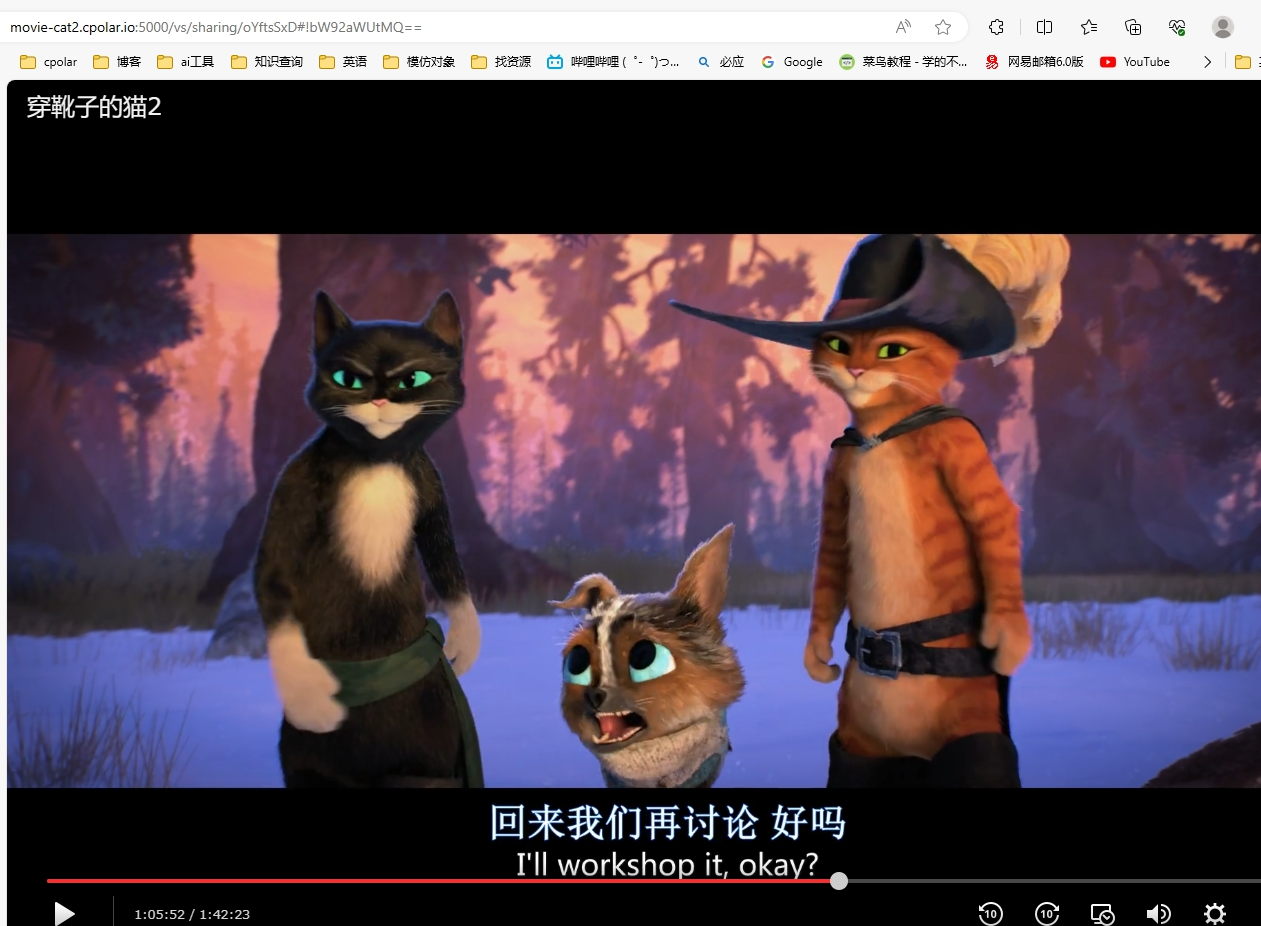
经过 1,2,3 章,我们实现了使用固定地址分享存储在本地的电影等视频文件,这样您只需提前将下载好的电影上传至nas或nas虚拟机中,就可以制作公网访问链接分享给朋友观看(当然也可以自己使用其他主机/手机等使用浏览器观看)。
李哥的努力没有白费,现在他和女朋友可以通过群晖Videostation轻松地共享电影,无论距离有多远。这个教程不仅让他们重新体验了一起观看电影的快乐,还为其他异地恋的情侣提供了一个温馨的方法,实现异地互相陪伴的效果。

无论你是异地恋的情侣、期盼分享电影乐趣的人,还是只是希望用一种特殊的方式与远方的亲人朋友共享快乐的人,这个方法都将帮助你实现这一愿望。愿你也能像李哥一样,通过电影的力量,弥补距离,感受甜蜜的陪伴。
转载自cpolar极点云文章:异地恋的甜蜜解药:李哥的群晖Videostation电影分享教程
这篇关于异地恋的甜蜜解药:李哥的群晖Videostation电影分享教程的文章就介绍到这儿,希望我们推荐的文章对编程师们有所帮助!







